
家にある色々なものを管理できるアプリ『monoca(モノカ)』で簡単データ化!
みなさんこんにちは!APPTOPIライターのnatsuです!
みなさんは普段、買い物をした後に 『あ、家にあった…。』とコスメや食材を重複させてしまったりすることってありませんか?
持っているリップと似たようなカラーのリップを買ってしまったり、家にある調味料をまた買ってしまったり…。
そんな時『ちゃんと確認すればよかった…。』『無駄使いしてしまった…。』と思いますよね。
そこで今回は家にあるものをデータ化し、モノや食材を管理できるアプリ『monoca(モノカ)』をご紹介したいと思います♡入れておくと結構便利なので一緒にチェックしてみましょう♪
Contents[OPEN]
管理アプリ『monoca』
monocaとは簡単なデータを入力するだけで、家にあるものが管理できるアプリ♪
自分で何を買ったか、持っているか、を把握することができるので同じものを買ってしまったり、似たようなものを購入して重複してしまうのを防ぐことができます♪
例えばこんな感じ♪
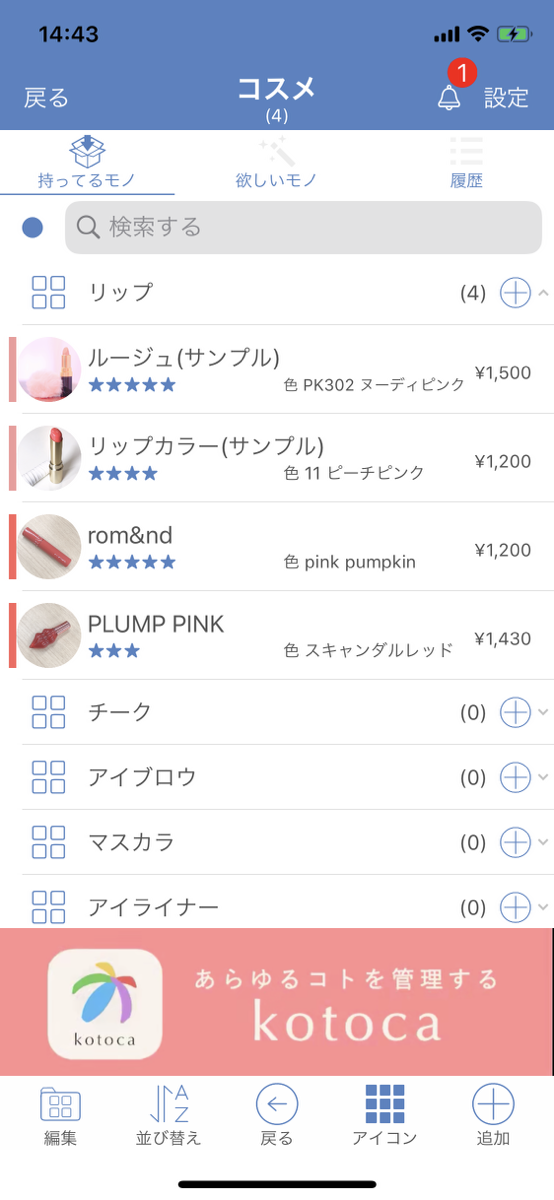
女の子の場合はコスメをたくさん集めてしまいがちですよね。
monocaでこのようにデータ化すれば自分が何のコスメを持っているのか確認することができます。
写真が付いてることで、自分が持っているものが見やすいし分かりやすくなりますよね♪
それではmonocaのオススメの使い方やmonocaにアイテムを登録する方法も紹介したいと思います!
『monoca』使い方を説明
それでは次はmonocaの使い方を見てみましょう!
持っているモノを登録する方法【monoca】
まず、monocaを開きます。
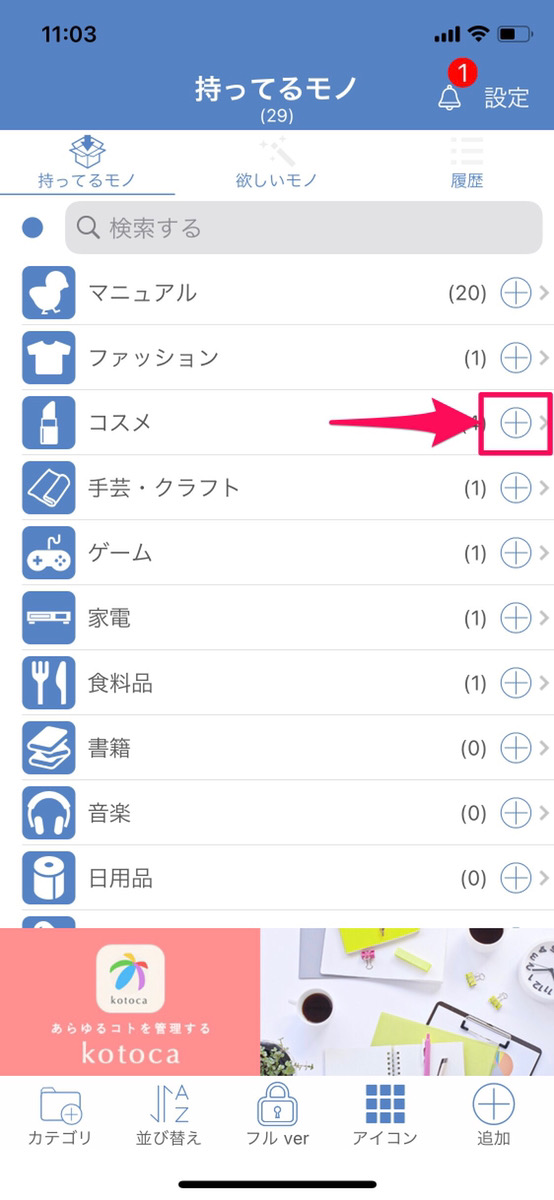
アプリを開くとこのような画面になります。
ここから登録したいアイテムのカテゴリを見つけて[+]マークをタップします。
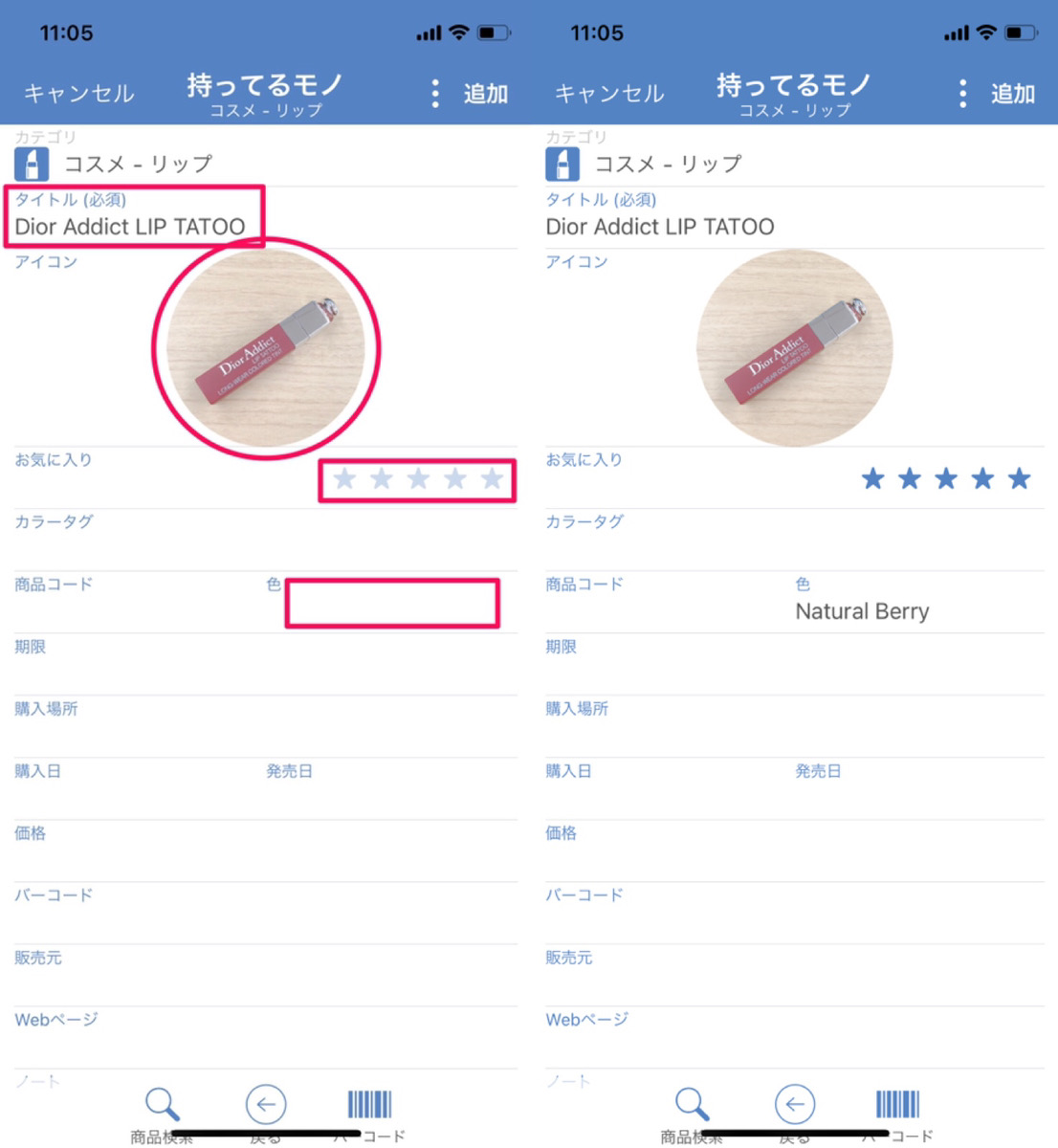
すると、画像の左側のようにアイテムを登録する画面があるので赤枠のところを記入します。
記入すると画像右側のようになります。
記入が終わったら画面右上に[追加]と書いてある部分があるのでそこをタップします
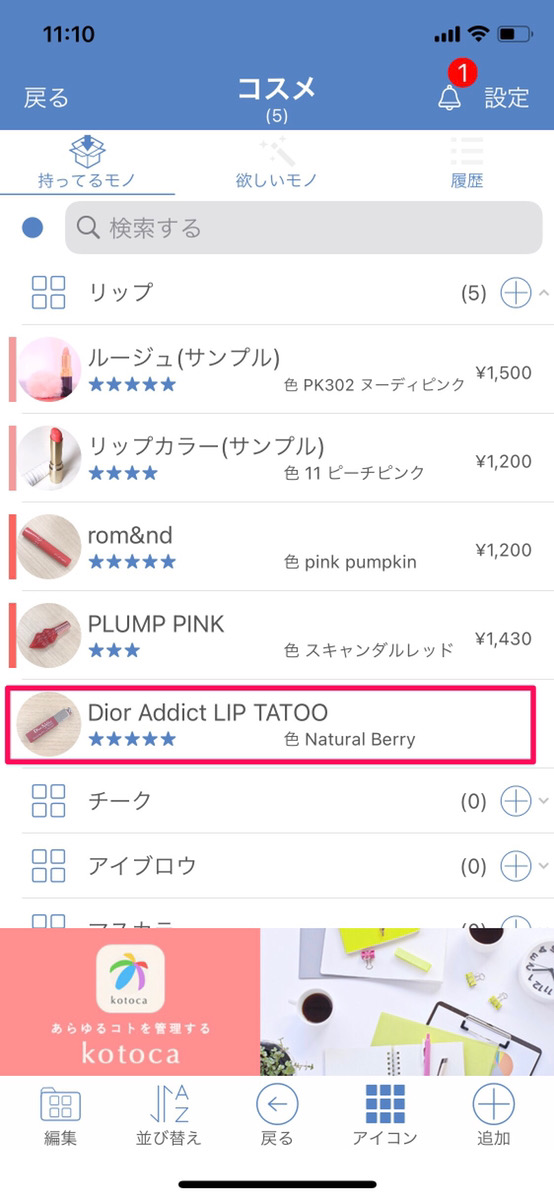
登録が完了するとこのようにコスメのリップ類に表示されるようになります。
いかがですか?登録方法とっても簡単ですよね!写真の角度やフィルターを揃えて登録するとお洒落で可愛いmonocaになりますよ♪
コスメ以外もこのやり方で登録できます♪
アイテムを見やすく整理する方法【monoca】
並び替え
monocaで食材などの期限や購入日、日用品の残量など一発でわかりやすくする方法は並び替え!
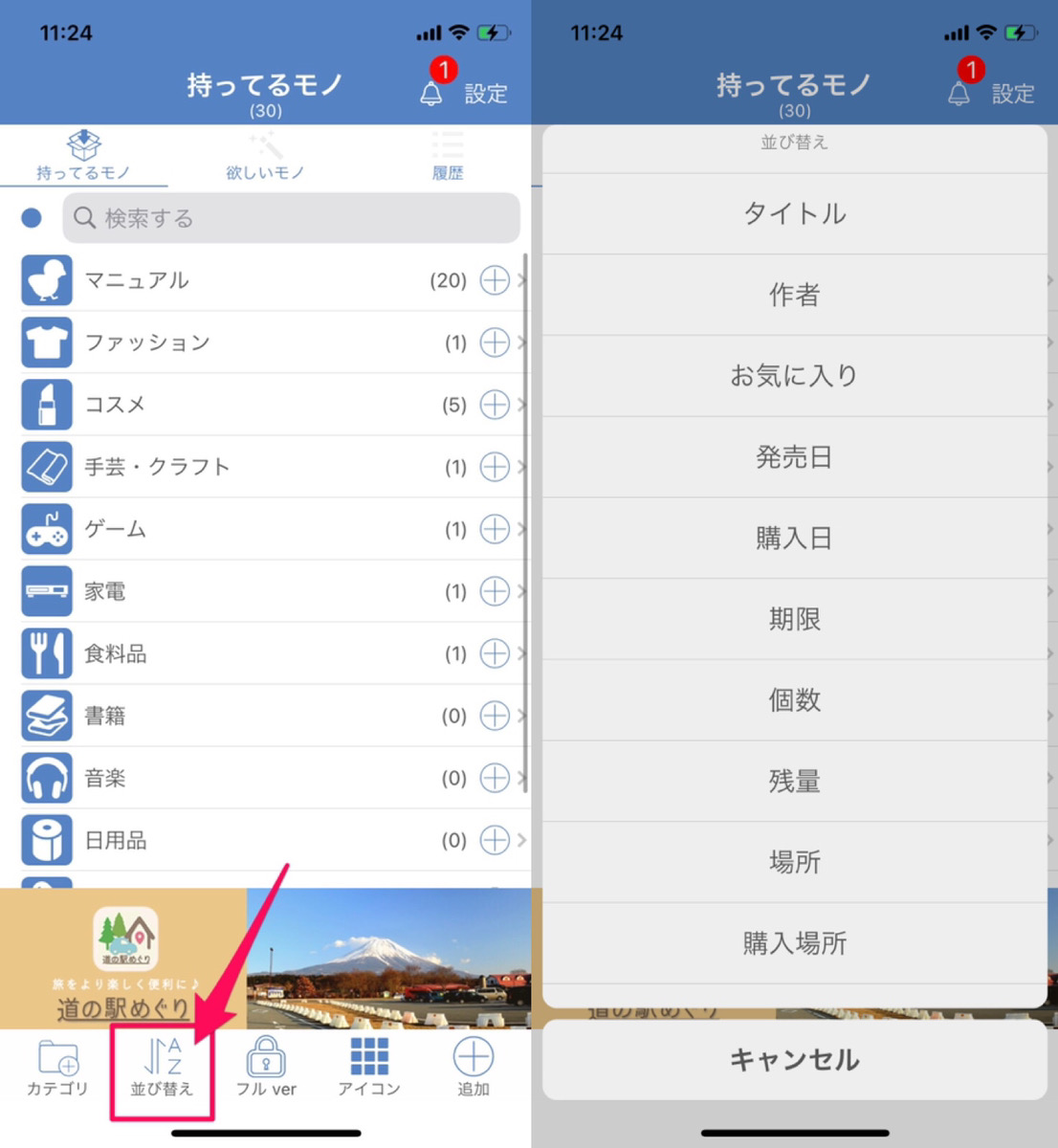
画面の下にある[並び替え]をタップすると画像の右のような画面になります。
用途に合わせた並び替えをしてより見やすくしてみてくださいね!
アイコンのみ表示させる
より見やすくするにはアイコンのみ表示させる方法もあります♪
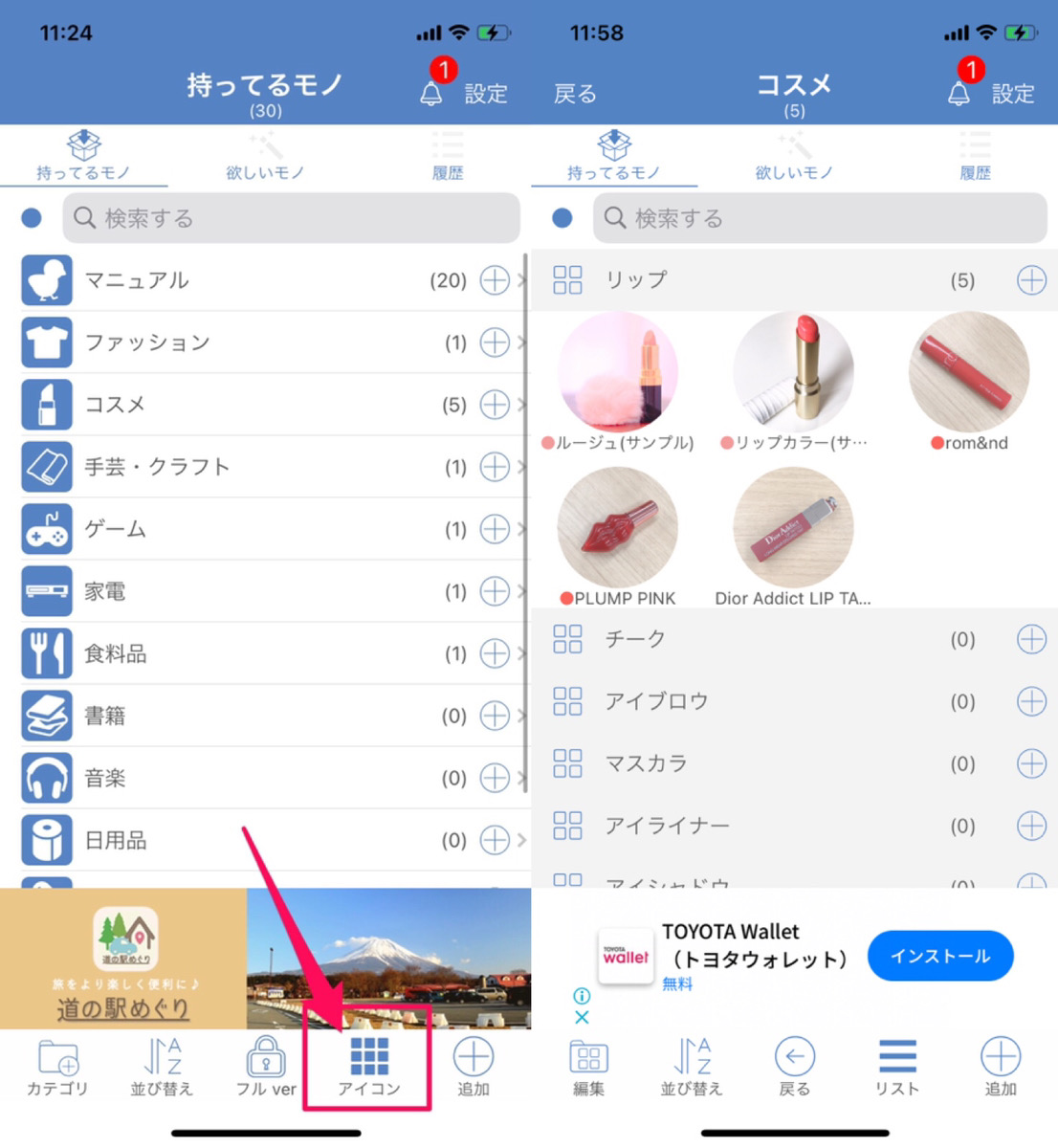
画面下にある[アイコン]をタップします。
すると画像右側のようにアイコンのみ表示されるのでみやすくなります♪
文字を無くしたいときは是非試してみてくださいね♪
有料のフルバージョンも便利
monocaには、有料ですがフルバージョンもあります。
980円ですべての機能を解放できるので、もっと便利にmonocaを使いたい人にはオススメ♪
- 登録数の制限なし
(無料版は最大30個まで) - 文字撮影
(文字の読み取り機能を利用できます) - データエクスポート
(CSV形式でデータを出力できます) - 広告表示なし
(すべての広告が表示されなくなります)
